setările de transfer în Google Chrome
Statisticile arată că, Google Chrome este cel mai popular, și, în consecință - cel mai bun până în prezent. Acestea sunt majoritatea utilizatorilor de internet, în special tinerii să înțeleagă tendințele actuale.
Bazat pe popularitate - nu e greu de imaginat că o persoană care utilizează Chrome, utilizați-l peste tot la locul de muncă și acasă sau în deplasare. Susținător Chrome va utiliza cea a Google Chrome, pentru că s-ar descărca browserul Chrome - click pe link-ul.
Cu toate acestea, există o problemă, o întrebare a cărei decizii cere de multe ori utilizatorii obișnuiți, și anume - Cum să mutați setările Google Chrome.
De exemplu: utilizați un browser acasă și la locul de muncă. La domiciliu în timpul liber ați configurat browser-ul dvs. după cum doriți. Cu toate acestea, la locul de muncă aveți destul de un alt computer, dar cu același browser Google Chrome. Reconfigura browserul din nou, doresc cel mai adesea. Și de fiecare dată când migrați va trebui să facă totul din nou.
De aceea, cea mai bună soluție pentru această problemă este de a muta setările browser-ului.
Care este procesul de migrare setările?
Procesul, trebuie remarcat, este foarte simplu, pentru care ar trebui să mulțumești dezvoltatori Chrome. Nu trebuie să utilizați un stick, etc .. Fișier metode de transfer între computerele care au setările. Din fericire, Google Chrome este atât de lipsit de metode ineficiente și intensivă a forței de muncă pentru transferul setărilor 🙂
Totul este mult mai simplu decât vă puteți imagina.
Procesul de transfer
Pentru a face acest lucru, du-te la setările.
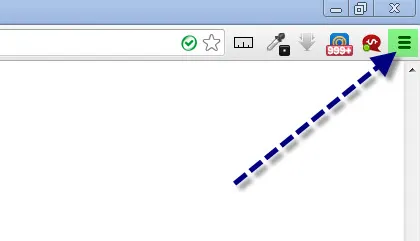
Acum, du-te la tab-ul „Settings“.
Cea mai mare parte munca se face 🙂
Acum, la pagina Setări înainte de pagina ar trebui să apară setările de sincronizare, și anume chrome: // settings / syncSetup.
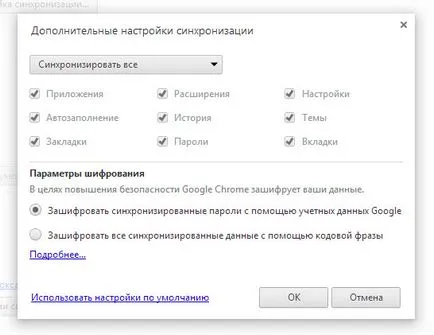
Tot ce trebuie să faceți este să alegeți setările de sincronizare, și apoi faceți clic pe „OK“. Apropo, în cazul în care capusa nu se poate face clic, încercați să schimbați tipul de sincronizare la „Sincronizarea“ la „Alegeți să sincronizați“.
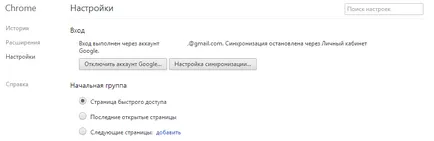
Încearcă să nu se grăbească și să facă totul așa cum este descris mai sus, și veți fi sigur că pentru a reuși!